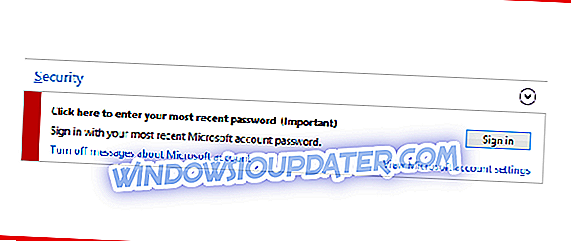Грешка у протоколу за лиценцирање удаљене радне површине је она која се повремено појављује за неке кориснике који користе алатку за повезивање удаљене радне површине у оперативном систему Виндовс. Пуна порука о грешци наводи: Удаљени рачунар је прекинут сесију због грешке у протоколу лиценцирања. Покушајте да се поново повежете са удаљеним рачунаром или се обратите администратору сервера. Стога се корисници не могу повезати са везом за удаљену радну површину. Ово је неколико исправки за ту РДЦ грешку.
Како могу поправити грешке протокола Ремоте Десктоп на Виндовс 10?
- Покрените удаљену радну површину као администратор
- Покрените удаљену радну површину у уграђеном администраторском налогу
- Избришите кључ регистра МСЛиценсинг
- Вратите Виндовс назад на тачку враћања
- Скенирајте Регистар
1. Покрените Ремоте Десктоп као администратор
Неки корисници су потврдили да су поправили удаљену радну површину у питању протокола лиценцирања покретањем везе са удаљеном радном површином као администратор. Покретање РДЦ-а као администратора осигурава да апликација има потребне дозволе за измјену Регистра. Зато унесите кључну реч 'Веза са удаљеном радном површином' у оквиру за претрагу оперативног система Виндовс, кликните десним тастером миша на везу са удаљеном радном површином и изаберите Покрени као администратор да бисте је отворили.

2. Покрените удаљену радну површину на уграђеном администраторском рачуну
Алтернативно, покушајте да покренете РДЦ у администраторском налогу. Можете да активирате уграђени администраторски налог помоћу командне линије. Унесите 'цмд' у оквир за претраживање Виндовса, кликните десним тастером миша на Цомманд Промпт и изаберите Рун ас администратор да бисте га отворили. Затим унесите "нет усер администратор / ацтиве: иес" у промпту и притисните тастер Ретурн. Поново покрените Виндовс да бисте се пријавили са новим администраторским налогом.

3. Избришите кључ регистра МСЛиценсинг
Корисници су такође потврдили да брисање МСЛиценсинг кључа у регистру поправља грешку РДЦ лиценцног протокола. Тај кључ можете обрисати у уређивачу регистра, али прво требате поставити точку враћања на коју се можете вратити ако је то потребно. Ово је начин на који можете креирати тачку враћања система и обрисати МСЛиценсинг кључ.
- Унесите 'креирај тачку враћања' у поље за претрагу Цортана или Старт менија.
- Затим кликните на Цреате а ресторе поинт да бисте отворили прозор Цонтрол Панел испод.

- Кликните на дугме Креирај да бисте отворили прозор испод.

- Затим унесите наслов за тачку враћања система у текстуални оквир и притисните дугме Креирај .
- Да бисте избрисали МСЛиценсинг тастер, притисните тастер Виндовс + + хоткеи.
- Затим можете да унесете 'регедит' у Рун и кликните на ОК да отворите Регистри Едитор.

- Затим отворите овај кључ у уређивачу регистра: ХКЛМСОФТВАРЕМицрософтМСЛиценсинг.

- Кликните десним тастером миша на МСЛиценсинг тастер и изаберите Делете да бисте га обрисали.
- Поново покрените рачунар или лаптоп и покрените везу са удаљеном радном површином као администратор.
4. Вратите Виндовс назад на тачку враћања
Враћање оперативног система Виндовс на претходни датум помоћу функције „Опоравак система“ такође је поправило проблем протокола РДЦ лиценцирања за неке кориснике. Опоравак система може поправити грешку јер враћање оперативног система Виндовс у тачку за опоравак система може да поправи оштећене кључеве регистратора. Ово је начин на који можете да користите опоравак система у оперативном систему Виндовс.
- Систем Ресторе можете отворити притиском на Виндовс тастер + Р пречицу на тастатури, уносом 'рструи' у Рун и кликом на ОК .

- Кликните на дугме Даље да бисте отворили листу тачака враћања. Изаберите опцију Прикажи више тачака враћања да бисте у потпуности проширили листу тачака враћања.
- Изаберите тачку враћања која ће вратити Виндовс на датум када грешка у протоколу лиценцирања удаљене радне површине није искочила.

- Затим кликните на дугме Нект и изаберите Финисх да бисте потврдили тачку враћања.
5. Скенирајте Регистар
Будући да грешка у протоколу РДЦ лиценцирања може бити узрокована оштећеним кључевима регистра, неки уређаји за чишћење регистра могу ријешити проблем. Постоји мноштво услужних програма за регистрацију трећих страна које можете изабрати. ЦЦлеанер је један чистач неког регистра. Ово је начин на који можете скенирати регистар помоћу бесплатног ЦЦлеанера.
- Кликните на Преузми на овој веб страници да бисте сачували ЦЦлеанер'с инсталлер, а затим отворите чаробњак за подешавање софтвера да бисте га додали у Виндовс.
- Отворите ЦЦлеанер'с прозор и кликните на Регистри дугме.

- Изаберите све потврдне оквире и притисните дугме Скенирај питања .
- Кликните на дугме Поправи изабране проблеме . Затим можете изабрати Да да бисте направили резервну копију регистратора ако је потребно.
- Притисните дугме Поправи све одабране проблеме да бисте избрисали вредности регистра.

То су резолуције које су поправиле грешку РДЦ лиценцног протокола за неке кориснике. Запамтите, међутим, да увек можете да користите бесплатни софтвер за удаљену радну површину треће стране уместо Виндовс 'РДЦ услужног програма. Овај софтверски водич пружа додатне детаље о неким од најбољих пакета за удаљену радну површину за Виндовс 10.